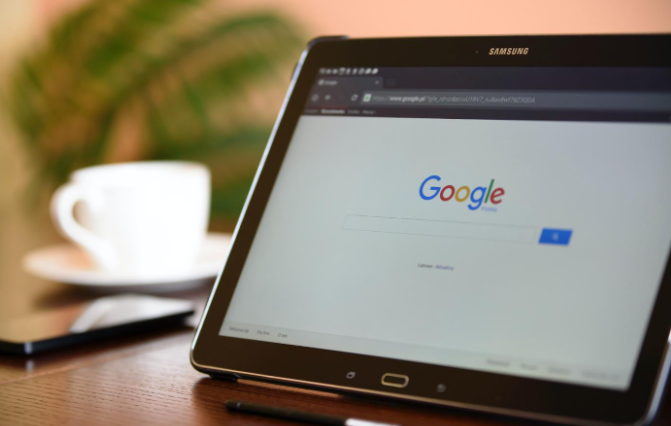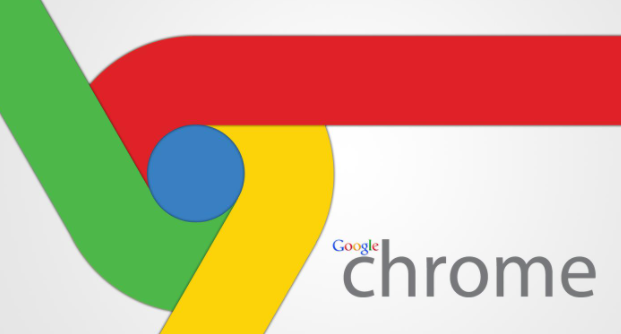详情介绍

1. 检查下载路径:打开Google Chrome浏览器,点击右上角的三个点,选择“下载”,或者使用快捷键“Ctrl+J”(Windows)或“Command+J”(Mac)打开下载内容页面。在下载内容页面中,查看之前下载任务的保存路径。如果下载任务异常中断,文件可能只下载了一部分,找到对应的文件夹,看看是否有部分下载的文件存在。如果有,可以尝试重新下载,看是否能从中断处继续下载。
2. 重新下载:如果无法从中断处继续下载,或者没有找到部分下载的文件,最直接的方法是重新下载。回到下载链接的来源,再次点击下载链接。如果是从网站下载,可能需要再次找到对应的下载按钮或链接。在重新下载时,确保网络连接稳定,避免再次出现异常情况。
3. 检查网络连接:如果下载任务频繁出现异常,可能是网络问题导致的。检查网络连接是否正常,可以尝试打开其他网页或进行网络速度测试。如果网络不稳定,可以尝试重启路由器或切换到其他网络环境,如从Wi-Fi切换到移动数据网络(如果支持),或者反之。另外,确保防火墙或安全软件没有阻止Google Chrome的下载功能,可以在防火墙或安全软件的设置中进行检查和调整。
4. 清除浏览器缓存和Cookie:有时候浏览器缓存和Cookie可能会导致下载任务异常。点击浏览器右上角的三个点,选择“更多工具”,然后点击“清除浏览数据”。在弹出的窗口中,选择清除“缓存的图像和文件”以及其他相关数据类型,然后点击“清除数据”。清除完成后,重新尝试下载任务。
5. 更新浏览器:确保你的Google Chrome浏览器是最新版本。旧版本的浏览器可能存在一些已知的下载问题或兼容性问题。点击右上角的三个点,选择“帮助”,然后点击“关于Google Chrome”。如果有新版本可用,浏览器会自动开始更新。更新完成后,重新启动浏览器,再次尝试下载任务。